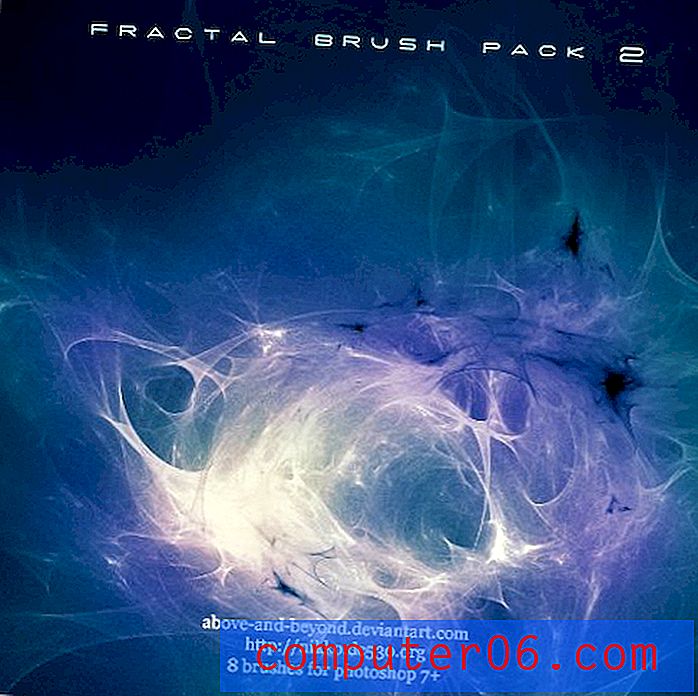Publisher 2013에서 텍스트 상자를 삭제하는 방법
Publisher 파일에 문제를 일으키는 텍스트 상자가 있습니까? 제거 할 수없는 텍스트가 있거나 텍스트 상자 주위에 다른 개체가 자동으로 맞춰 져서 작업을 완료하기 어렵 기 때문에 문제가되거나 원치 않는 Publisher 텍스트 상자가 문제가 될 수 있습니다.
또한 파일에서 텍스트 상자를 제거 할 수있는 명확한 방법이 없으므로 좌절의 원인이 될 수 있습니다. 다행히 Publisher 2013에서 텍스트 상자를 개체로 선택한 다음 키보드의 키를 눌러 텍스트 상자를 삭제할 수 있습니다. 아래의 자습서는 프로세스를 안내합니다.
Publisher 2013 문서에서 텍스트 상자를 제거하는 방법
이 문서의 단계는 Microsoft Publisher 2013에서 수행되었습니다.이 단계를 완료하면 문서에서 기존 텍스트 상자가 제거됩니다. 이러한 작업을 완료 한 후에는 해당 텍스트 상자를 다시 가져올 수 없으므로 필요하지 않은지 확인하십시오.
1 단계 : Publisher 2013에서 문서를 엽니 다.
2 단계 : 텍스트 상자 내부를 클릭하여 테두리를 표시 한 다음 텍스트 상자 테두리 중 하나를 클릭하여 전체 텍스트 상자 개체를 선택합니다.

3 단계 : 키보드에서 백 스페이스 또는 Delete 키를 눌러 텍스트 상자를 삭제합니다. 이렇게해도 텍스트 상자가 삭제되지 않으면 텍스트 상자를 선택하지 않고 커서가 텍스트 상자 안에있을 수 있습니다. 텍스트 상자 테두리를 다시 클릭 한 다음 백 스페이스 또는 Delete 키를 눌러보십시오.
게시자 파일에 새 텍스트 상자를 추가해야하는데 방법이 확실하지 않습니까? 필요한 단어와 숫자를 프로젝트에 추가 할 수 있도록 Publisher 2013에서 새 텍스트 상자를 추가하는 방법을 알아보십시오.